Незважаючи на те, що Notion є неймовірним інструментом продуктивності, орієнтуватися в ньому може бути досить складно. Щоб зробити вашу подорож Notion набагато легшою та ефективнішою, ми склали список прийомів, якими ви можете скористатися.
1. Використовуйте комбінації клавіш і команди
Використання комбінацій клавіш і команд може значно змінити ситуацію та значно пришвидшити виконання завдань. Від перемикання між різними сторінками до створення списку справ із прапорцями – існує понад 130 комбінацій клавіш Notion для Windows і Mac. Ось кілька корисних комбінацій клавіш, з яких ми рекомендуємо почати:
- Щоб відкрити нове вікно Notion: Ctrl/Cmd + Shift + N
- Для перемикання між темним і світлим режимами: Ctrl/Cmd + Shift + L
- Щоб відкрити діалогове вікно Notion AI: Ctrl/Cmd + J
- Щоб створити нову сторінку в настільній програмі Notion: Ctrl/Cmd + N
- Щоб додати коментар: Ctrl/Cmd + Shift + N
- Щоб повернутися на сторінку назад: Ctrl/Cmd + [
- To go forward a page: Ctrl/Cmd + ]
Крім комбінацій клавіш, ви можете використовувати команди з скісною рискою (/) для швидкого форматування сторінок Notion. Ось кілька, з яких варто почати:
- Щоб створити новий текстовий блок: /text
- Щоб створити маркований список: /bullet
- Щоб створити нумерований список: /num
- Щоб створити перемикач: /toggle
- Щоб завантажити зображення: /image
- Щоб завантажити відео: /video
- Щоб змінити колір тексту блоку: /color
- Щоб змінити фоновий колір блоку: /color background
Незалежно від того, чи ви студент із купою дедлайнів, чи маєте 9 на 5, у людській природі інколи все забувати, навіть якщо ви окреслили всі свої завдання та дедлайни. Однією з функцій, про яку ви можете не знати, є можливість налаштування нагадувань у Notion.
Щоб встановити нагадування, перейдіть на сторінку або завдання, про яке ви хочете нагадати. Введіть @remind разом із датою та часом, коли ви хочете отримати сповіщення від Notion із нагадуванням про завдання чи подію. Наприклад, якщо ви хочете отримати нагадування про завдання, яке має бути виконано в п’ятницю о 8 ранку, просто введіть @remind Friday о 8 ранку.
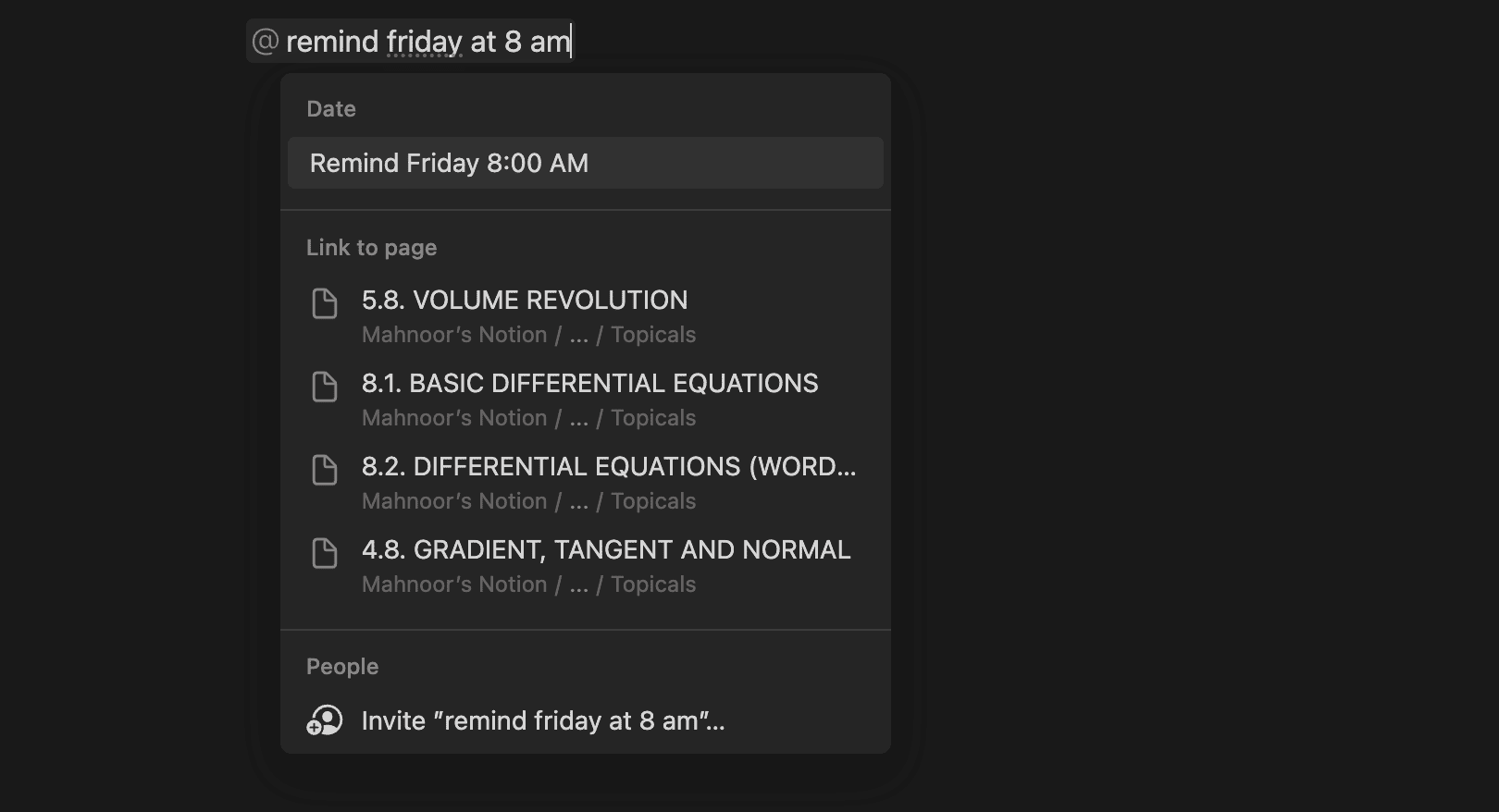
Якщо ви використовуєте таблицю для відстеження своїх крайніх термінів, ви також можете встановити нагадування, натиснувши дату та натиснувши Нагадати. Тепер ви можете вибрати нагадування про завдання в день його виконання, напередодні, за два дні до виконання та за тиждень до його виконання.
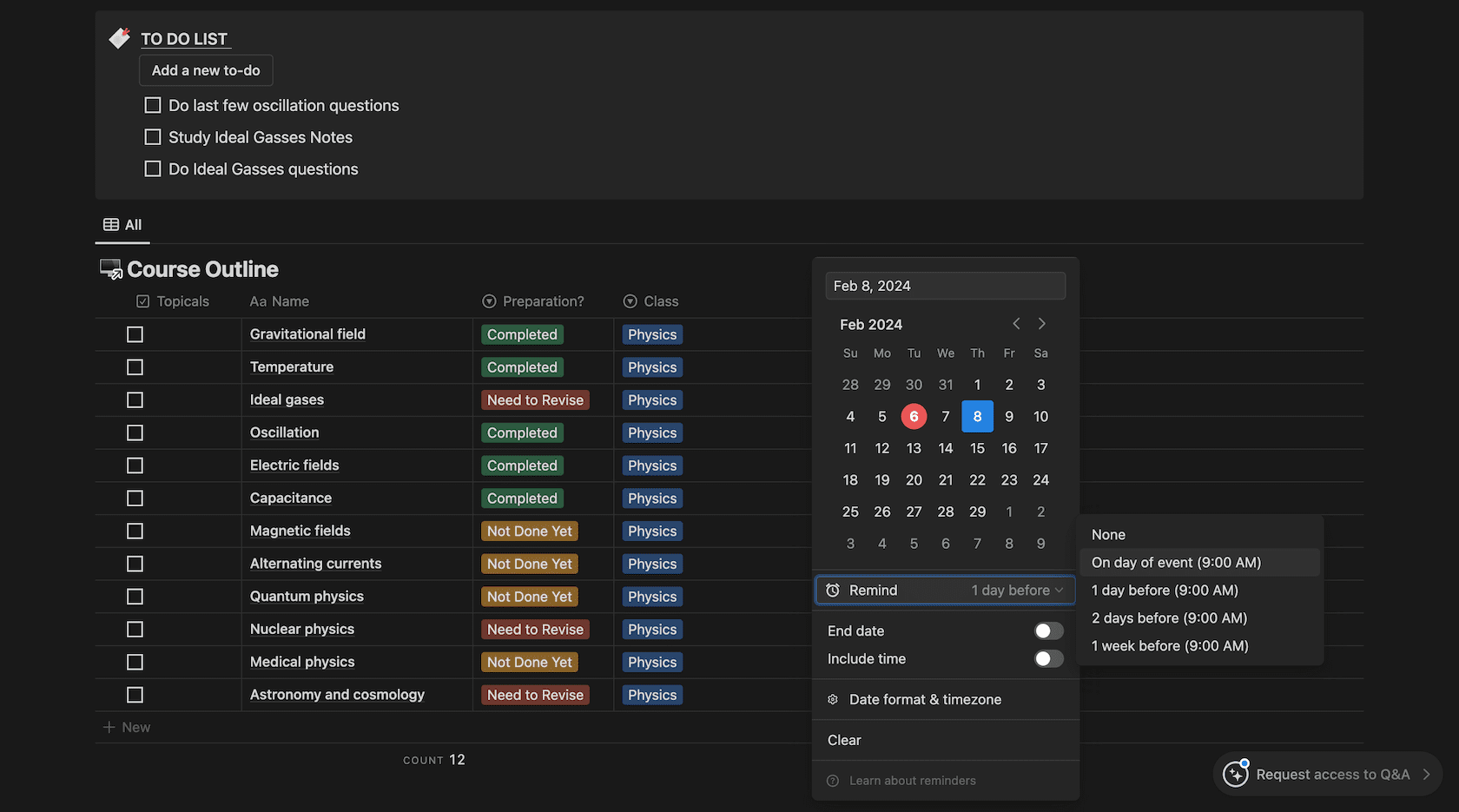
Якщо ви проводили години, пишучи нотатки з теми, яку вивчаєте, витрачати ще кілька годин на узагальнення своїх довгих нотаток для повторення точно не заощадить час. Notion AI стане в нагоді в таких ситуаціях і заощадить вам години ручної роботи. Notion розробив Notion AI, щоб допомогти користувачам підвищити продуктивність.
Окрім узагальнення сторінок, Notion AI може перекладати сторінки, виправляти орфографічні помилки, покращувати ваш текст, розширювати або скорочувати написаний текст, змінювати тон вашого письма, обдумувати ідеї для вас, створювати для вас список справ тощо.
Щоб використовувати Notion AI, відкрийте сторінку або створіть нову. Тепер ви можете запустити Notion AI, ввівши команду /Notion AI або одночасно натиснувши клавіші Ctrl/Cmd + J, щоб відкрити діалогове вікно Notion AI. На екрані з’явиться спадне меню з кількома параметрами. Все, що вам зараз потрібно зробити, це вибрати завдання, яке ви хочете виконати Notion AI, і побачити, як воно спрацює.
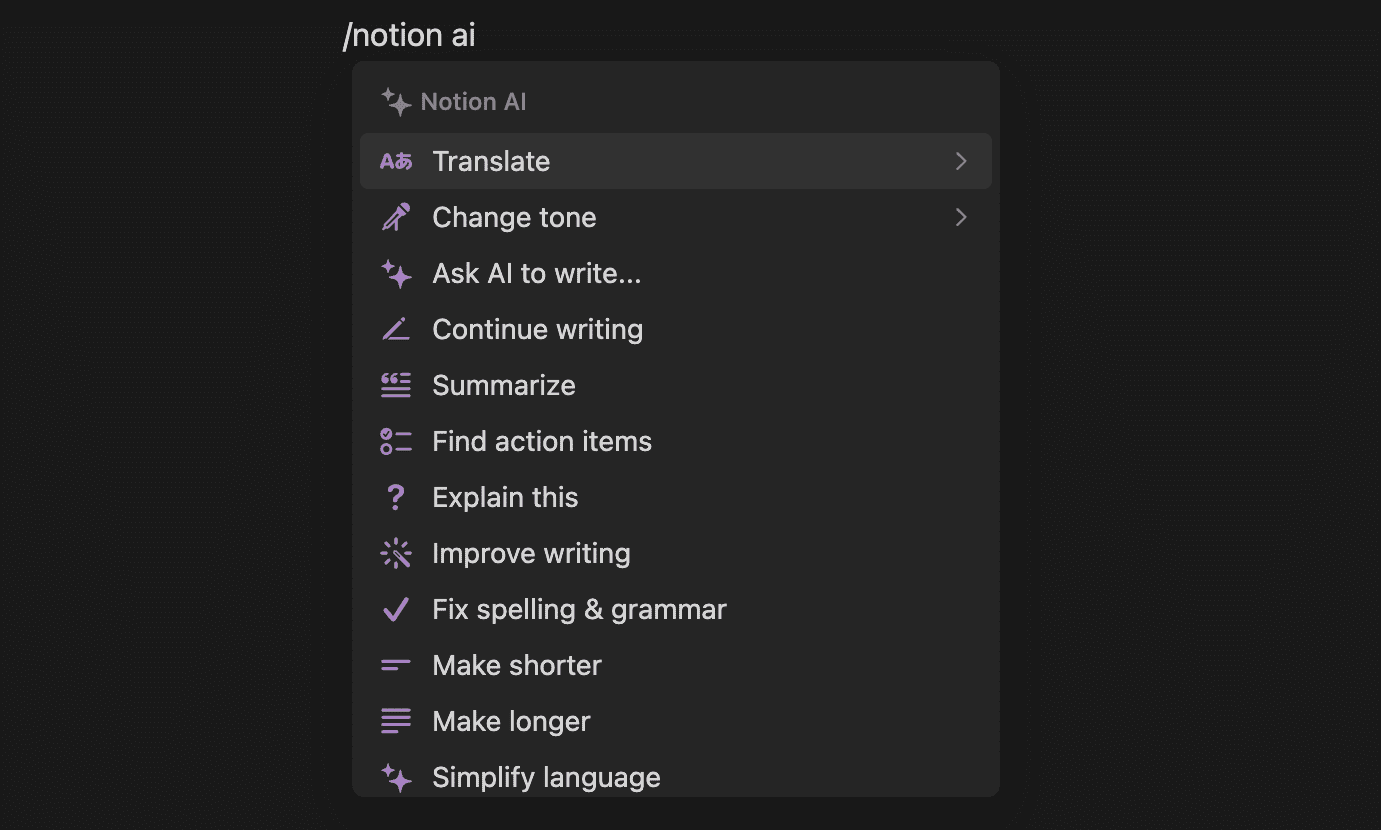
Наприклад, якщо ви хочете, щоб Notion AI написав щось з нуля, виберіть «Попросити AI написати» та дайте йому деякі інструкції в діалоговому вікні.
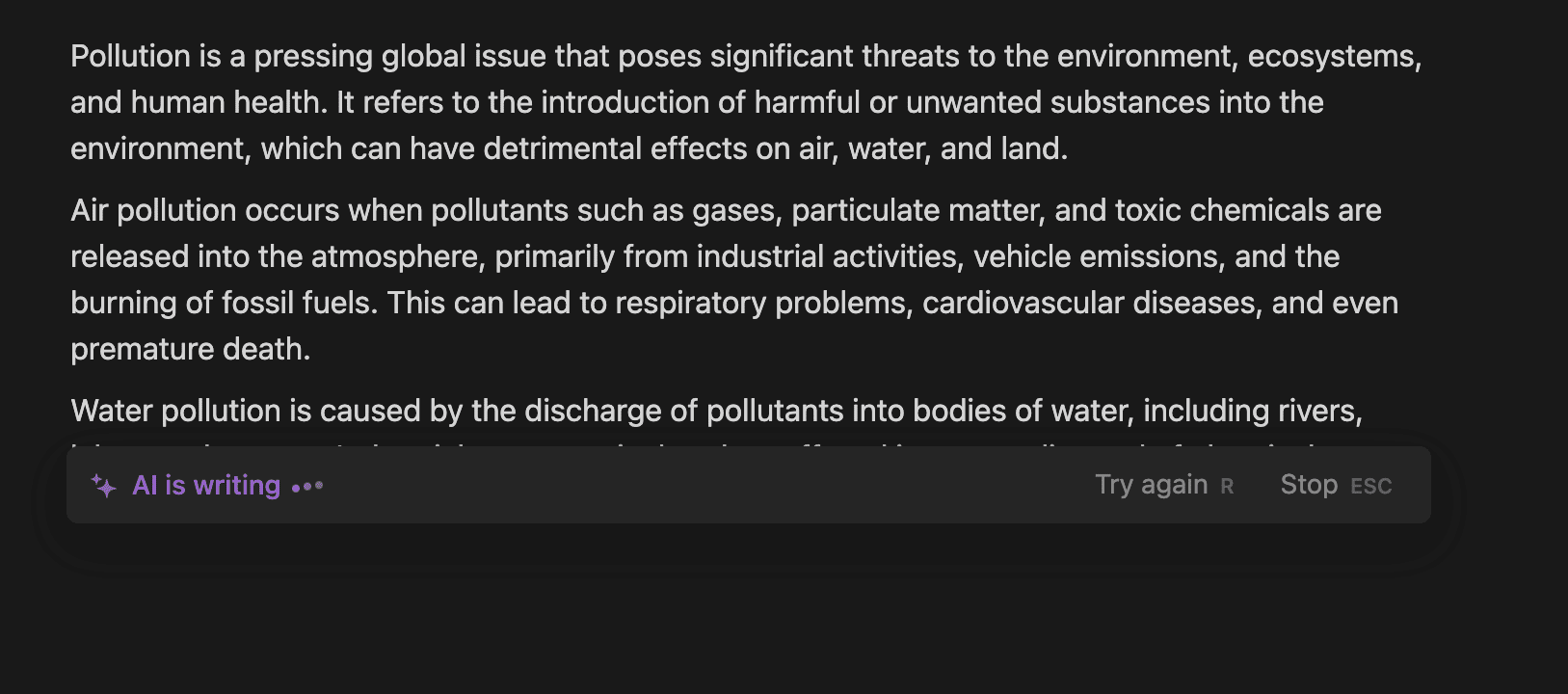
На жаль, Notion AI не є безкоштовним. Якщо у вас є безкоштовний персональний план Notion, ви можете спробувати 20 відповідей на місяць. Однак, якщо ви хочете насолоджуватися необмеженою кількістю відповідей Notion AI, вам потрібно буде підписатися на платну відповідь.
Якщо у вас є безкоштовний план або підписка Plus, Business або Enterprise і вам виставляються щомісяця, Notion AI коштуватиме вам 10 доларів на місяць. З іншого боку, якщо у вас є підписка Plus, Business або Enterprise і ви щорічно поновлюєте свою підписку, ви можете придбати Notion AI за 8 доларів на місяць.
4. Використовуйте розширення Notion Chrome
Одним із найбільш недооцінених способів розширити межі Notion і полегшити навігацію платформою є використання розширень Notion. Існує безліч доступних розширень Notion для Google Chrome, які можуть полегшити ваше життя, наприклад Notion Web Clipper розширення, яке дозволяє зберегти веб-сайт, який ви зараз переглядаєте, у базі даних Notion або ChatGPT для Notionщо дозволяє зберегти ваші бесіди ChatGPT.
5. Створіть кнопки для повторюваних дій
Один із найпростіших способів зробити ваш робочий простір Notion чистішим і легшим для навігації – це використовувати кнопки Notion. Ця зручна функція дозволяє виконувати повторювані завдання, які ви виконуєте щодня, наприклад додавати нове завдання до списку справ, просто натиснувши кнопку. Щоб створити кнопку, введіть команду /button.
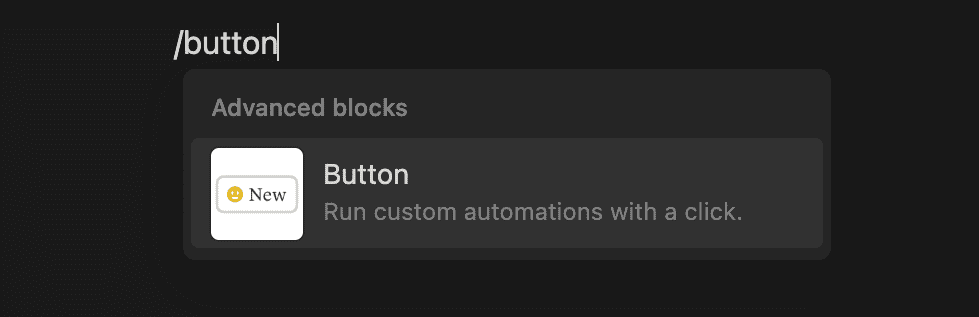
Тепер введіть назву кнопки та додайте піктограму. Натисніть «+ Додати дію» в розділі «Зробити це» та виберіть із: «Вставити блоки», «Додати сторінку до», «Редагувати сторінки», «Показати підтвердження» та «Відкрити сторінку».
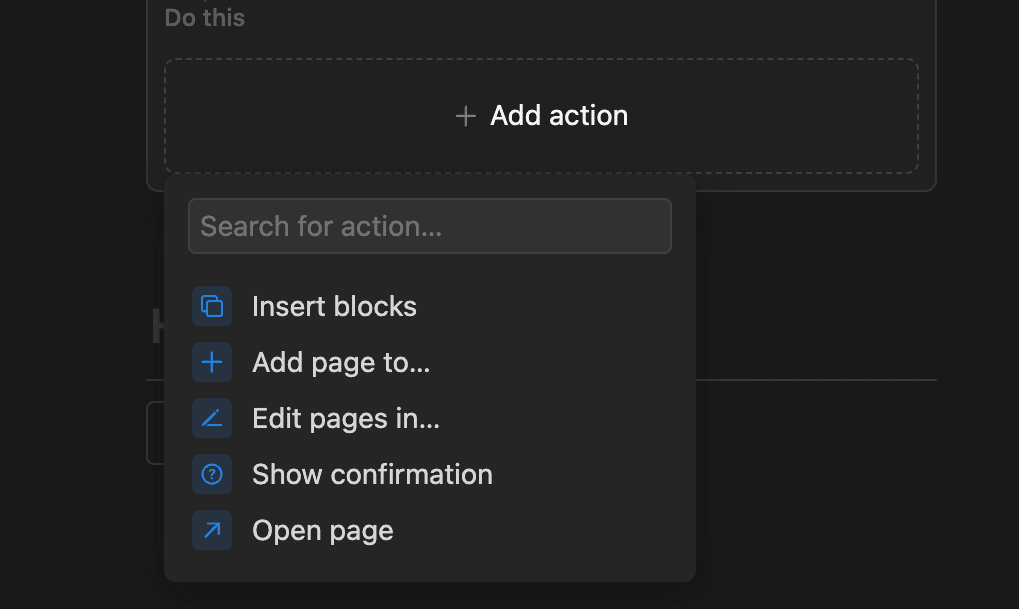
Наприклад, якщо ви хочете створювати завдання кожного разу, коли ви натискаєте кнопку, виберіть «Вставити блоки» з п’яти варіантів і введіть /to-do list у діалоговому вікні. Нарешті натисніть Готово.
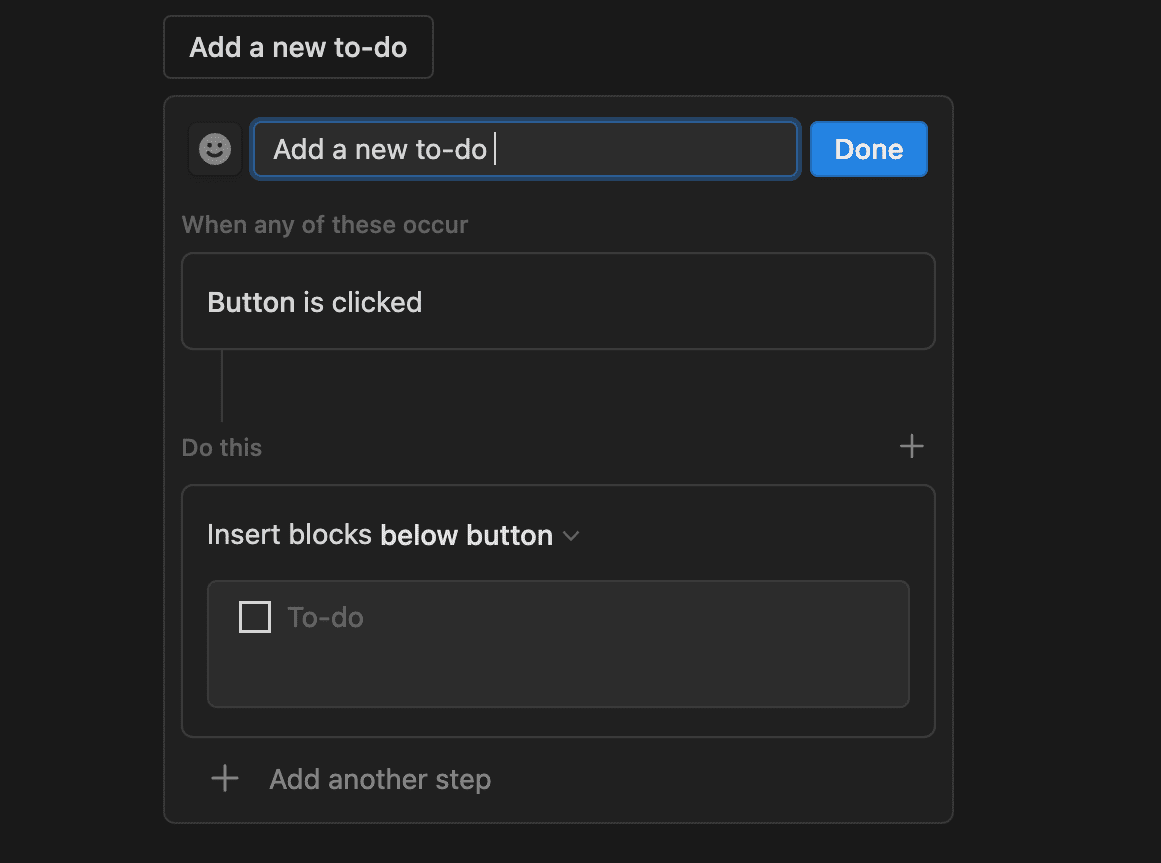
6. Використовуйте функцію Toggle у Notion
Блоки перемикання — ще один чудовий спосіб підтримувати порядок у робочому просторі Notion і впорядковувати фрагменти тексту. Щоб створити блок перемикання, введіть команду /toggle і введіть назву для заголовка перемикача. Ви також можете створити список перемикачів, ввівши > і пробіл у новому рядку.
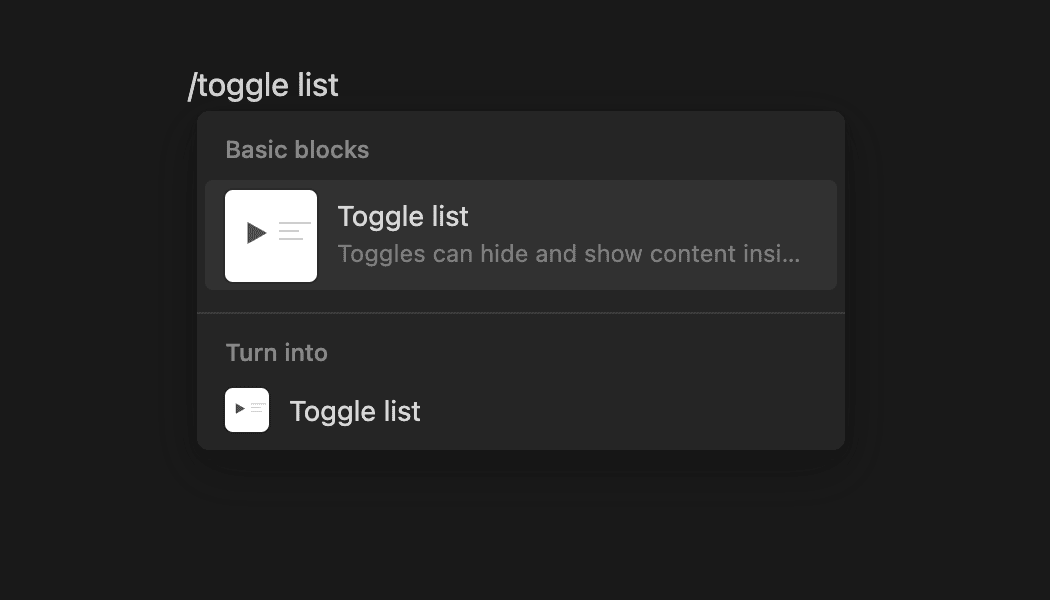
Натисніть кнопку трикутника поруч із перемикачем або клацніть текст із позначкою Порожній перемикач, щоб додати блоки вмісту під заголовком перемикача.
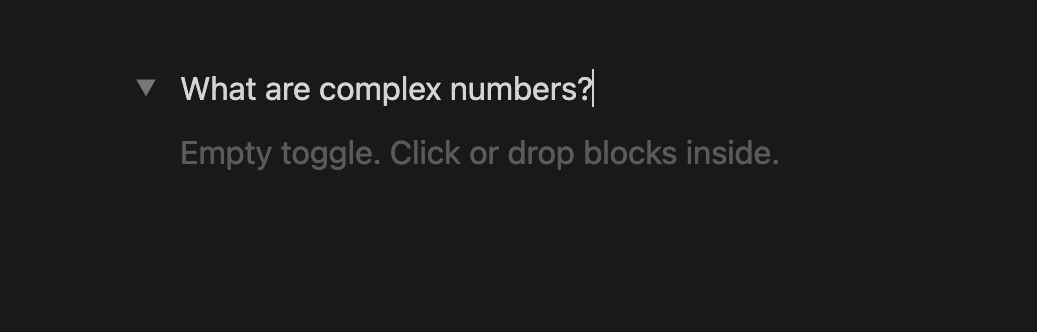
7. Налаштуйте свій робочий простір Notion
Додавши трохи стилю до свого робочого простору Notion, ви можете організувати своє життя весело. На щастя, Notion пропонує кілька способів налаштувати робочий простір Notion, і зробити налаштування Notion естетичними займе всього кілька хвилин. Ви можете почати з додавання фотографії обкладинки на свої сторінки Notion, навівши курсор на верхню частину сторінки та натиснувши Додати обкладинку.
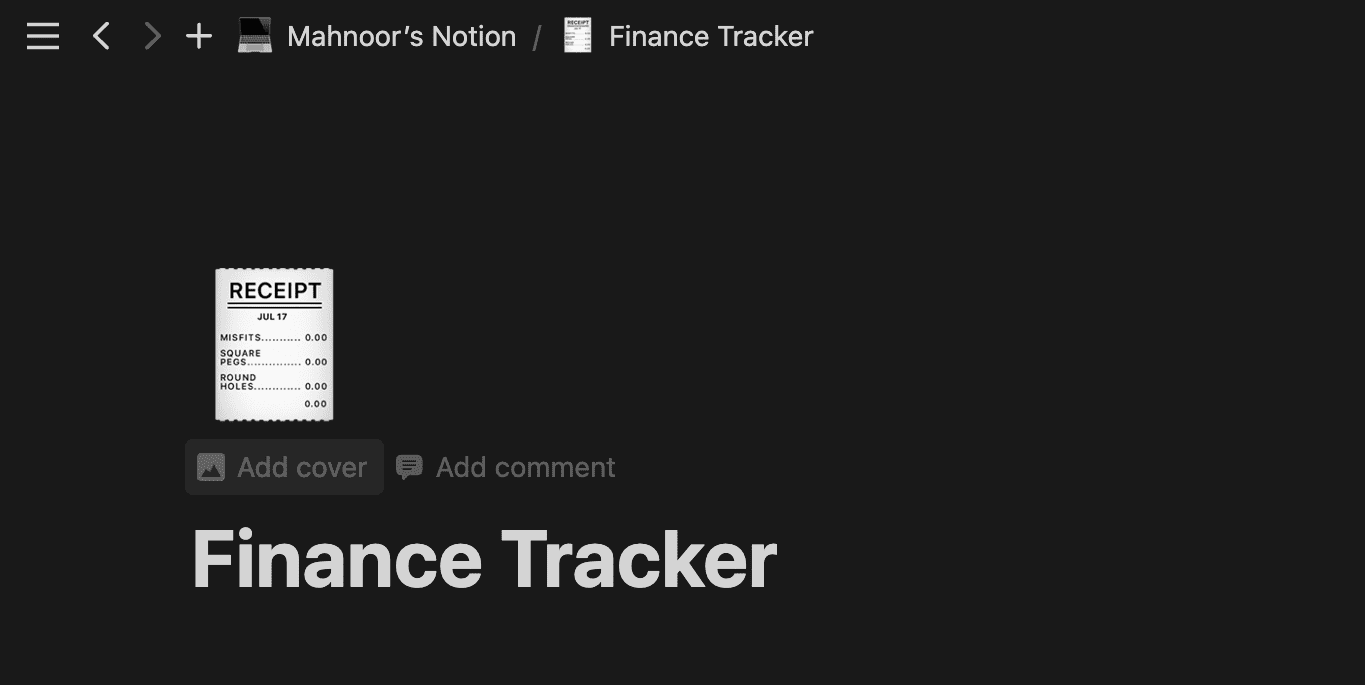
Після того, як ви натиснете «Змінити обкладинку», ви зможете вибрати з галереї фотографій обкладинки, підібраних Notion. Якщо ви хочете завантажити власне зображення, натисніть «Завантажити».
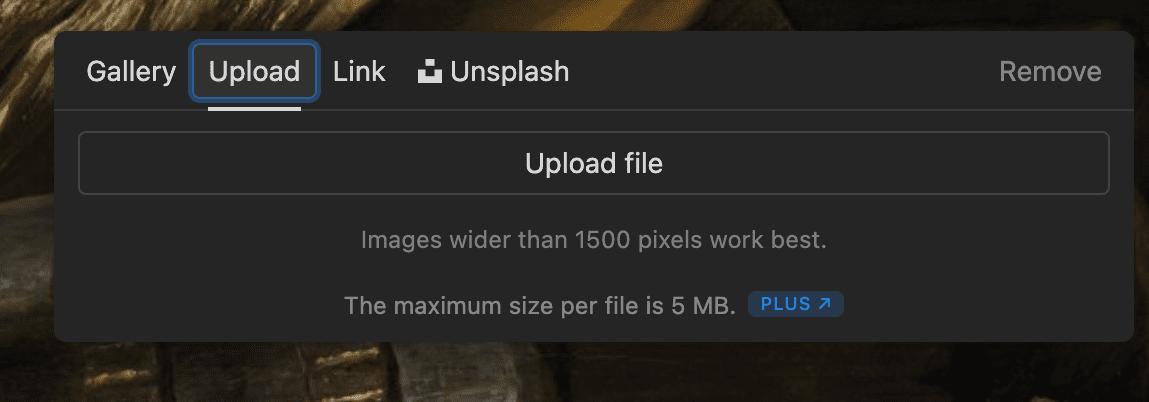
Стилізація вмісту вашої сторінки Notion не менш важлива. Один із способів зробити це — змінити стиль шрифту. Notion пропонує три різні шрифти: Default, Serif і Mono. Ви можете змінити стиль шрифту тексту на сторінці Notion, натиснувши три горизонтальні крапки у верхньому правому куті екрана та вибравши один із трьох шрифтів під заголовком «Стиль».
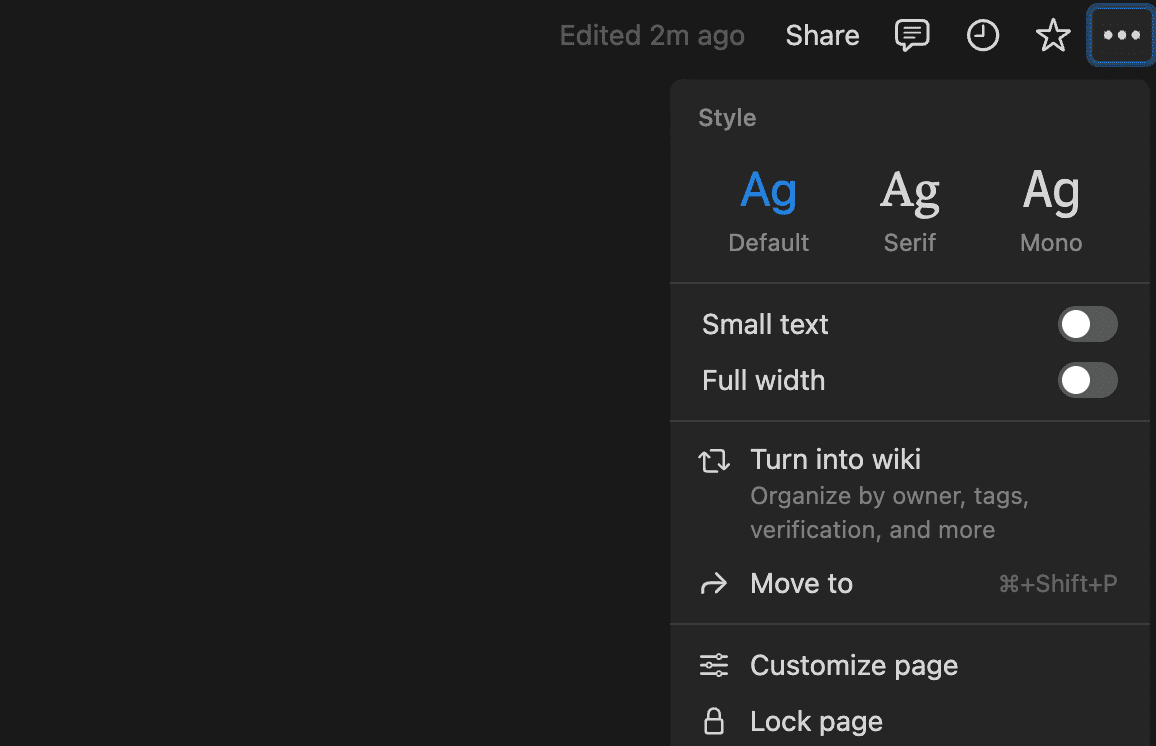
Ви також можете змінити колір тексту або його фону, виділивши текст і вибравши три горизонтальні крапки на панелі меню, що з’явиться.
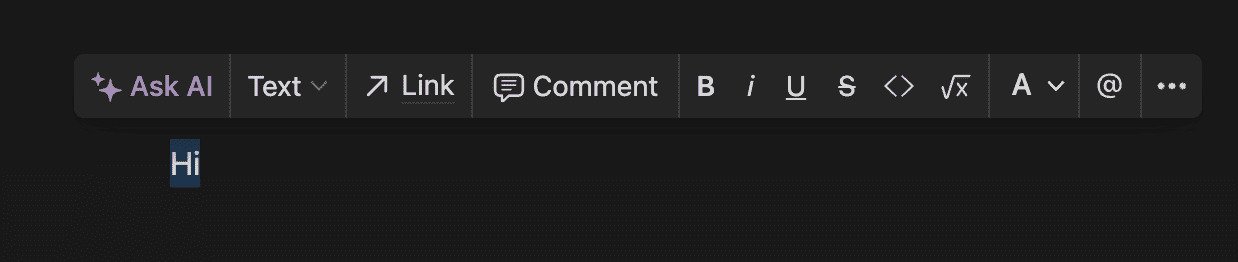
Нарешті виберіть Колір зі спадного меню та виберіть зі списку кольорів.
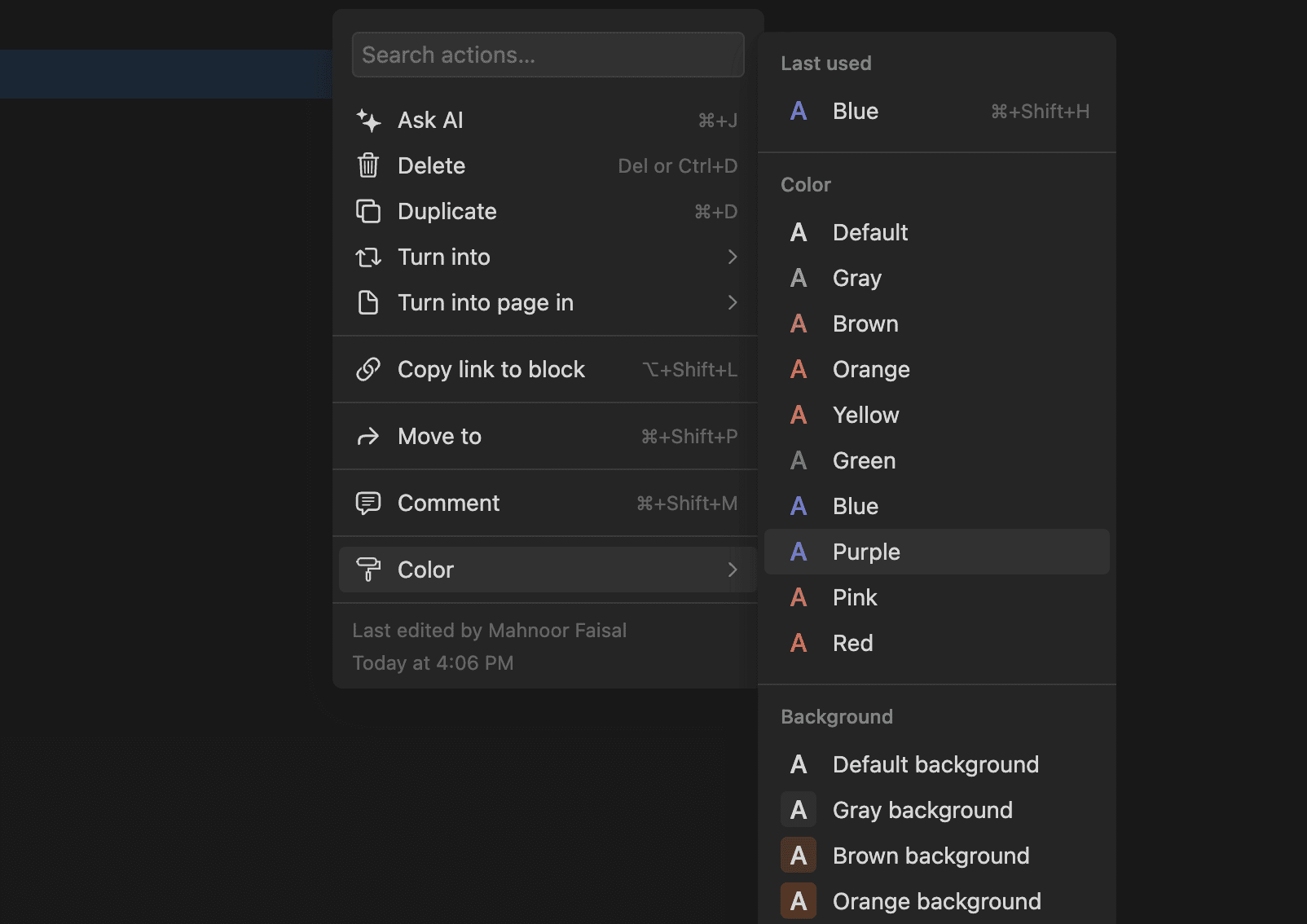
Ви також можете використовувати інструмент /embed, щоб додавати зображення, відео, документи Google, списки відтворення Spotify тощо до свого робочого простору Notion. Для цього введіть команду /embed, вставте посилання та натисніть посилання Вставити.
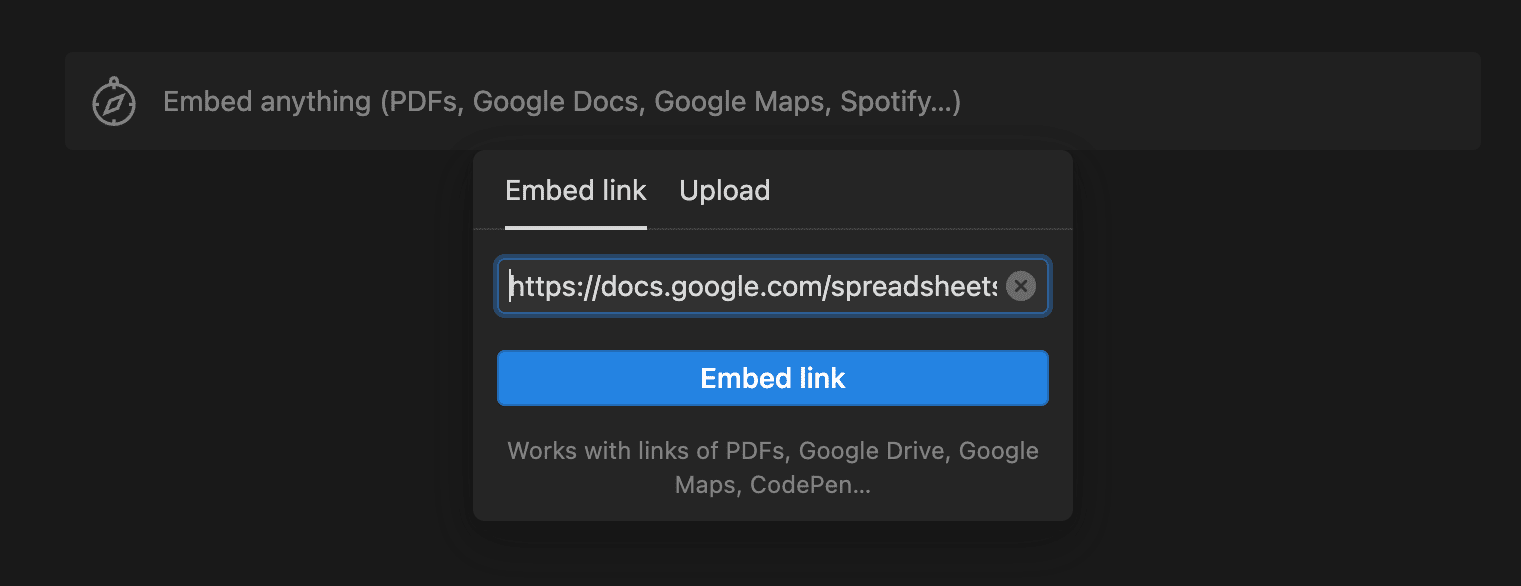
8. Створіть зміст
Незалежно від того, робите ви нотатки про Notion чи пишете есе з кількома заголовками, ви можете додати зміст до своєї сторінки Notion. Просто введіть команду /зміст у новому рядку, і блоки змісту будуть створені автоматично. Ви можете переміщувати це поле на своїй сторінці Notion.
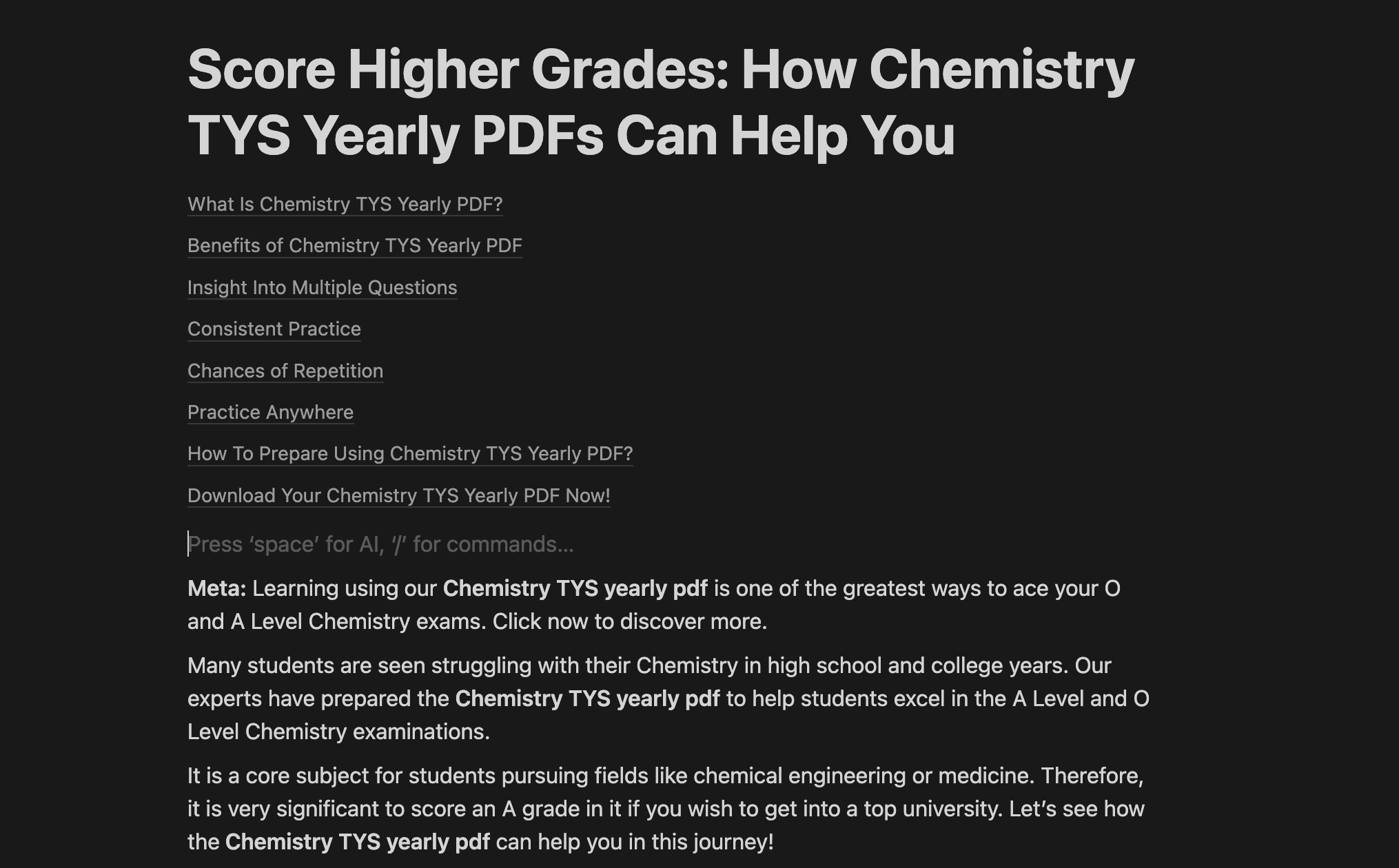
9. Створіть базу даних основних справ
Якщо ви є людиною, якій потрібно не відставати, керування окремими списками справ для різних частин вашого життя може стати надзвичайно важкою справою. Щоб протистояти цьому, ви можете об’єднати кілька категоризованих списків завдань у основну базу даних справ і переміщатися між ними за допомогою фільтрів.
Введіть команду /database і виберіть «Database – Inline» зі спадного меню. Тепер налаштуйте базу даних відповідно до ваших вимог і введіть завдання, які вам потрібно виконати. Обов’язково створюйте теги для різних сторін свого життя, наприклад роботи, університету, продуктів тощо.
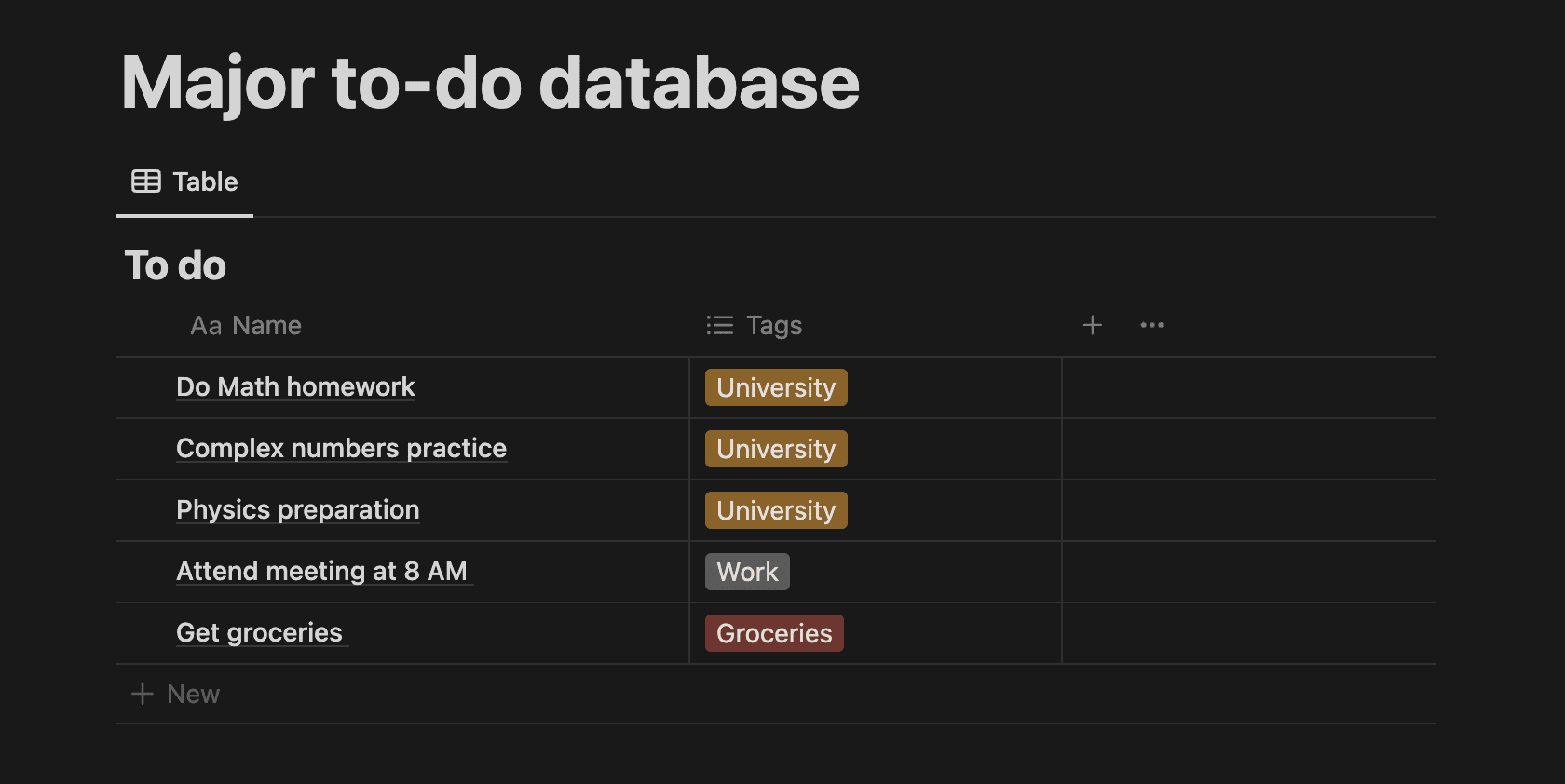
Заповнивши базу даних своїми завданнями, ви можете відфільтрувати їх, натиснувши «Фільтр» і відфільтрувавши їх за тегами. Наприклад, якщо ви хочете бачити лише ті завдання, пов’язані з університетом, які вам потрібно виконати, просто встановіть прапорець біля пункту «Університет».
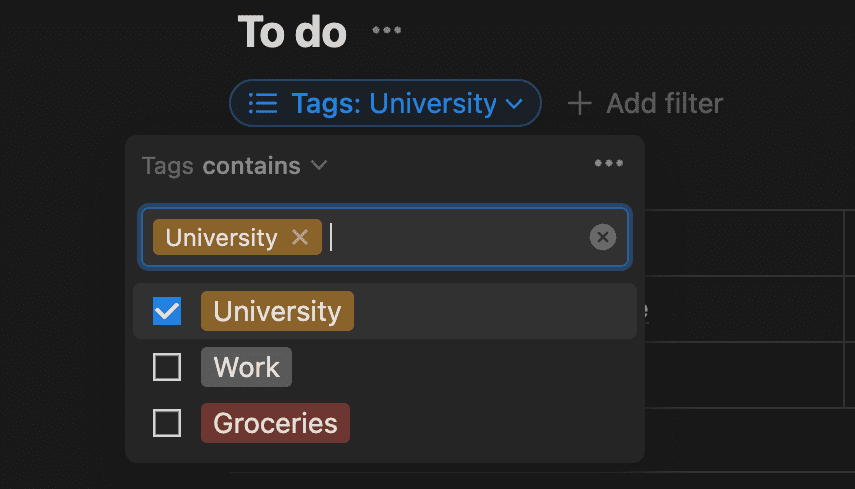
Від налаштування робочого простору Notion до використання Notion AI для виконання завдань за вас, освоєння цих порад допоможе вам заощадити купу часу в довгостроковій перспективі.

